WorkingTipsOnGitLabCI
Jun 14, 2017
Technology
背景
设置GitLabCI的流程。
使用两台虚拟机节点来实现GitLab服务器/GitLabCI节点, CI工作节点。
硬件配置:
GitLab服务器及CI节点: 2核3G内存。
CI工作节点: 2核2G内存。
运行系统: CentOS 7.3 X86_64
GitLab节点配置
gitlab-ce
配置gitlab-ce库及安装gitlab-ce:
# vim /etc/yum.repos.d/gitlab-ce.repo
[gitlab-ce]
name=gitlab-ce
baseurl=http://mirrors.tuna.tsinghua.edu.cn/gitlab-ce/yum/el7
repo_gpgcheck=0
gpgcheck=0
enabled=1
gpgkey=https://packages.gitlab.com/gpg.key
# yum makecache && yum install -y gitlab-ce
配置gitlab-ce并使能服务:
# gitlab-ctl reconfigure
# firewall-cmd --permanent --add-service=http
如果你的机器没有开启firewalld, 则firewalld这条命令则无需键入。
gitlab-ci-multi-runner
配置gitlab-ci-multi-runner库:
# vim /etc/yum.repos.d/gitlab-ce.repo
[gitlab-ci-multi-runner]
name=gitlab-ci-multi-runner
baseurl=http://mirrors.tuna.tsinghua.edu.cn/gitlab-ci-multi-runner/yum/el7
repo_gpgcheck=0
gpgcheck=0
enabled=1
gpgkey=https://packages.gitlab.com/gpg.key
安装gitlab-ci:
# yum makecache && yum install -y gitlab-ci-multi-runner
现在访问http://192.168.33.2,则可进入到gitlab的配置页面,设置root及用户密码.
GitLab Ci Runner节点
安装上面的gitlab-ci-multi-runner即可
安装完以后,配置如下:
# gitlab-ci-multi-runner register
配置例子如下:
# cat /etc/gitlab-runner/config.toml
concurrent = 4
check_interval = 0
[[runners]]
name = "shellrunner"
url = "http://192.168.33.2/ci"
token = "0e39a08e63d4c4355e9dae4e3784ab"
executor = "shell"
[runners.cache]
[[runners]]
name = "ourtester"
url = "http://192.168.33.2/ci"
token = "605a6900c4805efa1e52629391ac32"
executor = "shell"
[runners.cache]
[[runners]]
name = "dockerrunner"
url = "http://192.168.33.2/ci"
token = "f8f6de41ddfe4a2dcf1e792df6c1c4"
executor = "docker"
[runners.docker]
tls_verify = false
image = "node:4.5.0"
privileged = false
disable_cache = false
volumes = ["/cache","/root/m2:/root/.m2"]
pull_policy = "if-not-present"
shm_size = 0
[runners.cache]
因为我们需要使用docker,所以在该节点上要安装最新版的docker:
# curl -sSL http://acs-public-mirror.oss-cn-hangzhou.aliyuncs.com/docker-engine/internet | sh -
# docker version
Client:
Version: 17.05.0-ce
......
更新: aliyun不可用,所以换到官方源上:
# sudo yum install -y yum-utils
# sudo yum-config-manager \
--add-repo \
https://download.docker.com/linux/centos/docker-ce.repo
# yum install docker-ce
# docker version
Client:
Version: 18.03.0-ce
API version: 1.37
Go version: go1.9.4
Git commit: 0520e24
Built: Wed Mar 21 23:09:15 2018
OS/Arch: linux/amd64
Experimental: false
Orchestrator: swarm
Cannot connect to the Docker daemon at unix:///var/run/docker.sock. Is the docker daemon running?
# systemctl start docker
# systemctl enable docker
配置
在project下可以找到的runner配置信息如下:
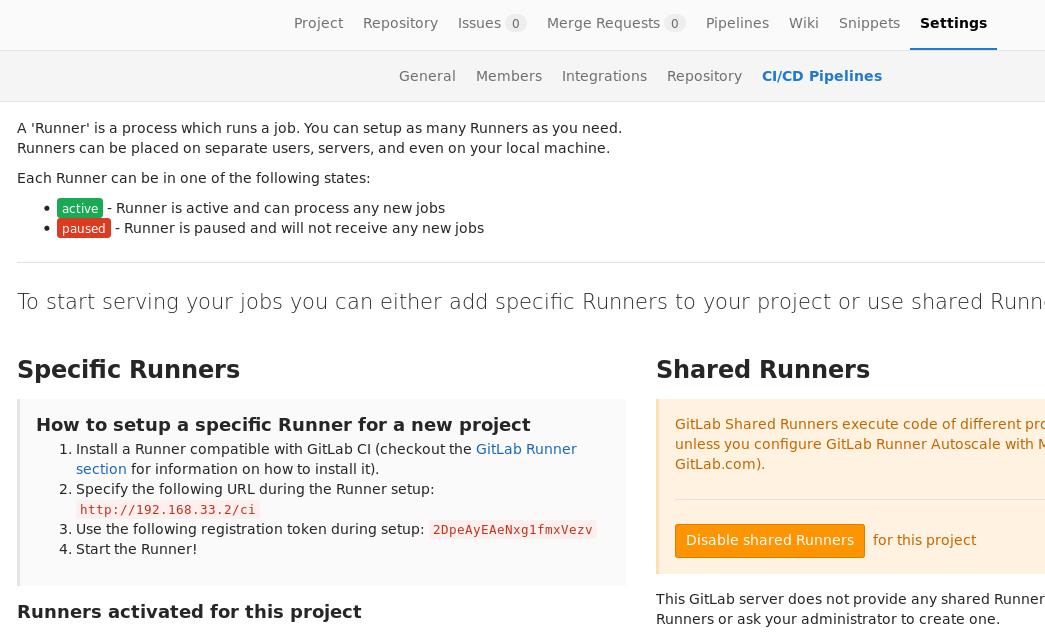
注意 Specify the following URL during the Runner setup: http://192.168.33.2/ci
和Use the following registration token during setup: 2DpeAyEAeNxg1fmxVezv
这两个和我们在上面注册runner的时候所需要填的是一样的。
创建完Project firstproject后,可以使用以下命令拷贝到本地:
# git clone git@192.168.33.2:root/firstproject.git
项目配置
创建一个.gitlab-ci.yml文件于firstproject的目录下:
image: "my3dlib:latest"
stages:
- dependencies
- build
- test
- deploy
ceres-build:
stage: dependencies
script:
- export I3D_CERES_VERSION=1.11.0
- wget --quiet http://192.168.33.1/ceres-solver-1.11.0.tar.gz
- mkdir ceres-source ceres-build ceres-install
- tar xvfz ceres-solver-1.11.0.tar.gz -C ceres-source --strip-components=1
- cmake -Bceres-build -Hceres-source
- make -j$(nproc) -C ceres-build
- make -C ceres-build install DESTDIR=../ceres-install
- bash .gitlab_build_files/build_ceres_debian_pkg.sh
artifacts:
paths:
- i3d-ceres_*_amd64.deb
tags:
- dockerrunner
#- linux,debian-jessie
cores-test:
stage: test
script:
- cat /proc/cpuinfo && df -h
cores-deploy:
stage: deploy
script:
- ssh-keyscan -H 192.168.33.1 >> ~/.ssh/known_hosts
- sshpass -p xxxxx scp -P 22 i3d-ceres_*_amd64.deb dash@192.168.33.1:/tmp/
我们在这里还使用到了build_ceres_debian_pkg.sh文件,这个文件是用于编译deb包的,内容如下:
# mkdir -p .gitlab_build_files
# vim .gitlab_build_files/build_ceres_debian_pkg.sh
#! /usr/bin/env bash
fpm \
-t deb \
-s dir \
-C ceres-install \
--name "i3d-ceres" \
--version 1.11.0 \
--license "BSD" \
--vendor "ICG TU Graz" \
--category "devel" \
--architecture "amd64" \
--maintainer "Aerial Vision Group <aerial@icg.tugraz.at>" \
--url "https://aerial.icg.tugraz.at/" \
--description "Compiled Ceres solver for i3d library" \
--depends cmake \
--depends libatlas-dev \
--depends libatlas-base-dev \
--depends libblas-dev \
--depends libeigen3-dev \
--depends libgoogle-glog-dev \
--depends liblapack-dev \
--depends libsuitesparse-dev \
--verbose \
.
现在,每一次提交的更改,都将触发自动编译过程。
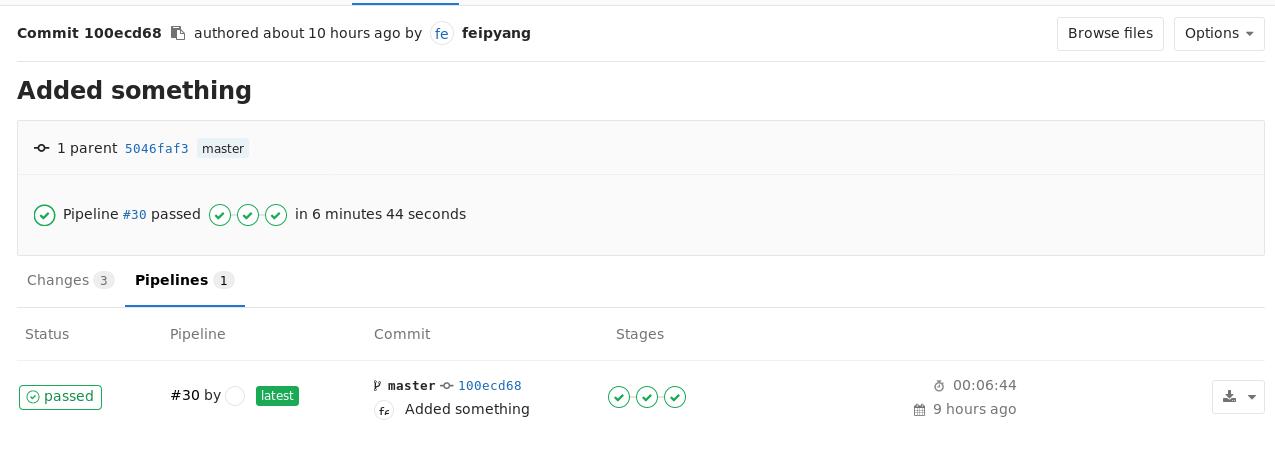
docker镜像制作
这里我们使用了my3dlib这个名称的docker镜像,镜像的制作过程如下:
# vim Dockerfile
FROM buildpack-deps:jessie
MAINTAINER Alexander Skiba <alexander.skiba@icg.tugraz.at>
ENV DEBIAN_FRONTEND noninteractive
RUN echo "deb http://mirrors.163.com/debian/ jessie main non-free contrib" > /etc/apt/sources.list && echo "deb http://mirrors.163.com/debian/ jessie-updates main non-free contrib" >> /etc/apt/sources.list && echo "deb http://mirrors.163.com/debian/ jessie-backports main non-free contrib" >> /etc/apt/sources.list && echo "deb http://mirrors.163.com/debian-security/ jessie/updates main non-free contrib" >> /etc/apt/sources.list
RUN sleep 10
RUN apt-get update && apt-get install -y --no-install-recommends \
build-essential \
cmake \
freeglut3 \
freeglut3-dev \
gcc \
git \
g++ \
libatlas-dev \
libatlas-base-dev \
libboost-all-dev \
libblas-dev \
libcgal-dev \
libdevil-dev \
libeigen3-dev \
libexiv2-dev \
libglew-dev \
libgoogle-glog-dev \
liblapack-dev \
liblas-dev \
liblas-c-dev \
libpcl-dev \
libproj-dev \
libprotobuf-dev \
libqglviewer-dev \
libsuitesparse-dev \
libtclap-dev \
libtinyxml-dev \
mlocate \
ruby \
ruby-dev \
unzip \
wget \
sshpass \
&& apt-get clean \
&& rm -rf /var/lib/apt/lists/* \
&& gem install --no-rdoc --no-ri fpm
# docker build -t my3dlib .
经过编译以后,我们将得到my3dlib这个镜像,用于编译我们后面所需要的deb文件。
artifacts
artifacts记录了每次我们自动编译所生成的内容:
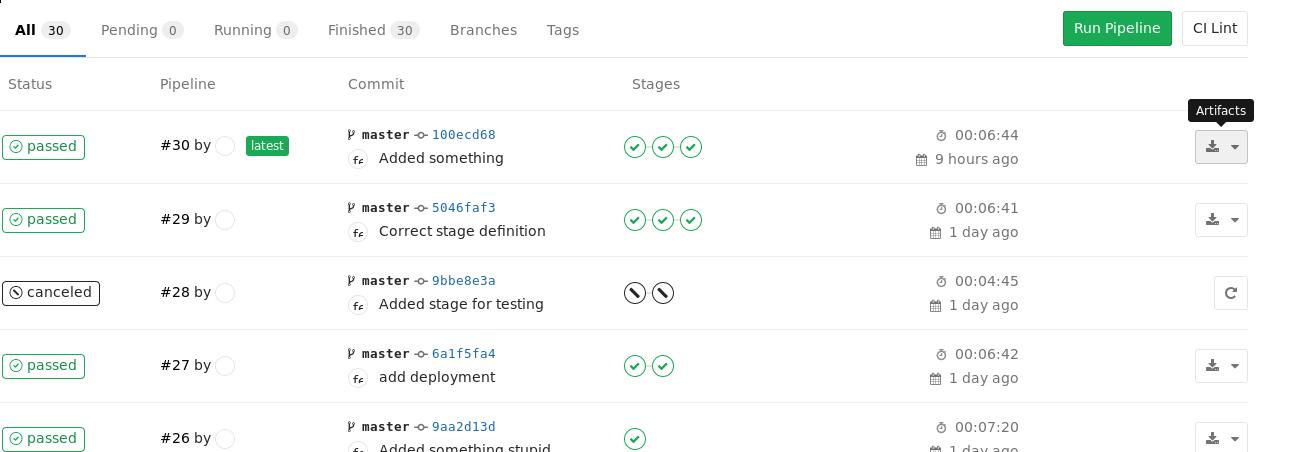
解压后即可得到deb文件。
external_url
这里记载了如果不配置实际IP地址将导致的错误.
You should configure the external_url to your specified IP address, or you
won’t successfully pulling codes into your working nodes:
$ vim /etc/gitlab/gitlab.rb
external_url 'http://192.168.33.2'
$ gitlab-ctl reconfigure
$ gitlab-ctl restart
Now you could successfully pulling codes into your working nodes.
下一步
研究gitlab ci与kubernetes的集成。
